بسیاری از کاربران آیفون برای ذخیره اطلاعات مهم به برنامه Notes متکی هستند. در اینجا نحوه سازماندهی همه آنها را با کمک پوشه ها به شما آموزش می دهیم.
اپلیکیشن Notes احتمالا یکی از با ارزش ترین اپلیکیشن هایی است که در حال حاضر روی آیفون خود دارید. ممکن است حاوی رمزهای عبور، دستور العمل ها، یادآورهای تصادفی، فهرست ها و حتی تاریک ترین اسرار شما باشد. اگر مدتی است که آیفون خود را دارید، احتمالاً برنامه Notes شما به هم ریخته است.
با این حال، نگران نباشید، زیرا ما راه حل مناسبی برای شما داریم. این راهنما به شما آموزش میدهد که چگونه پوشهها و زیرپوشهها را ایجاد و ویرایش کنید تا سازماندهی شده بمانید و حتی در مورد ویژگی مهیج Smart Folder در برنامه Notes خود بگویید. بنابراین، برای کسب اطلاعات بیشتر به ادامه مطلب مراجعه کنید.
پوشه ها و زیرپوشه ها را ایجاد کنید تا سازماندهی شده بمانید
دسته بندی تمام یادداشت های پراکنده خود در پوشه ها و زیرپوشه ها بهترین راه برای شروع است. به عنوان مثال، می توانید یک پوشه جداگانه برای همه دستور العمل های خود ایجاد کنید و زیرپوشه هایی از دسرها، میان وعده ها و غذاهای اصلی اضافه کنید. در اینجا نحوه ایجاد یک پوشه جدید در برنامه Notes آمده است:
- روی نماد پوشه در سمت چپ پایین برنامه Notes خود ضربه بزنید.
- یک نام برای پوشه خود وارد کنید.
- Done را در گوشه بالا سمت راست فشار دهید.
![]()
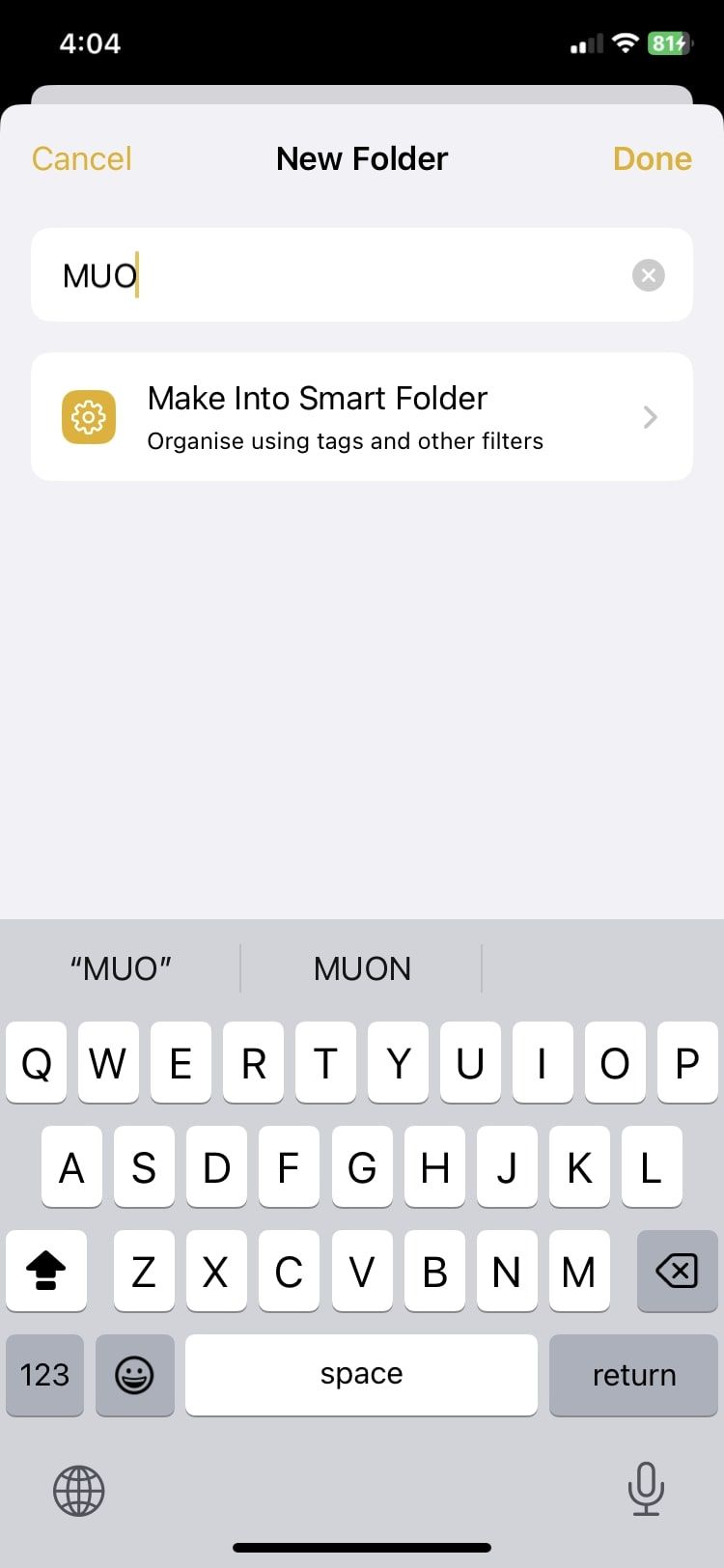
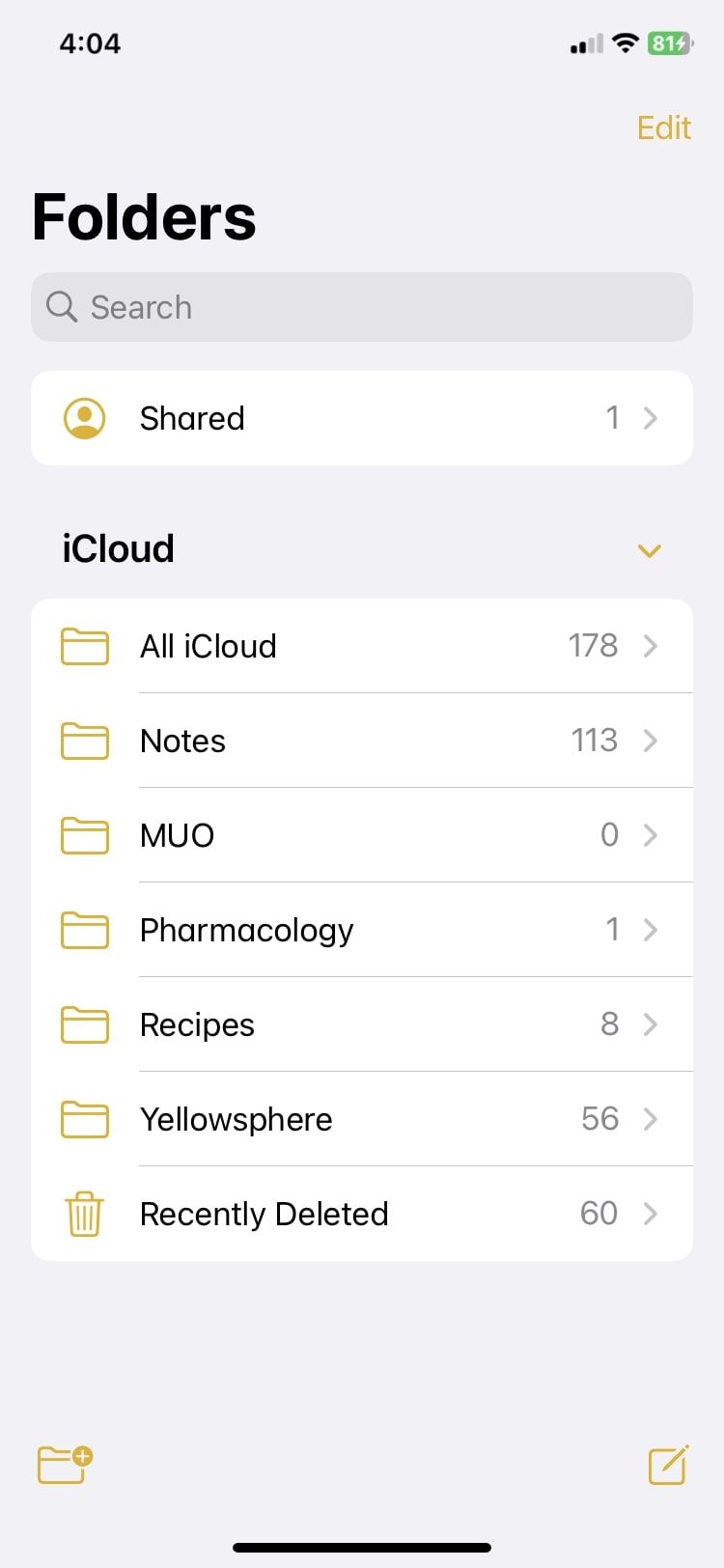
برای افزودن پوشهها به پوشه دیگری، مراحل زیر را دنبال کنید:
- برای باز کردن پوشه ای که می خواهید زیرپوشه ای به آن اضافه کنید، ضربه بزنید.
- نماد را با سه نقطه افقی در گوشه بالا سمت راست فشار دهید.
- افزودن پوشه را انتخاب کنید.
- یک نام وارد کنید و ذخیره را فشار دهید.
![]()
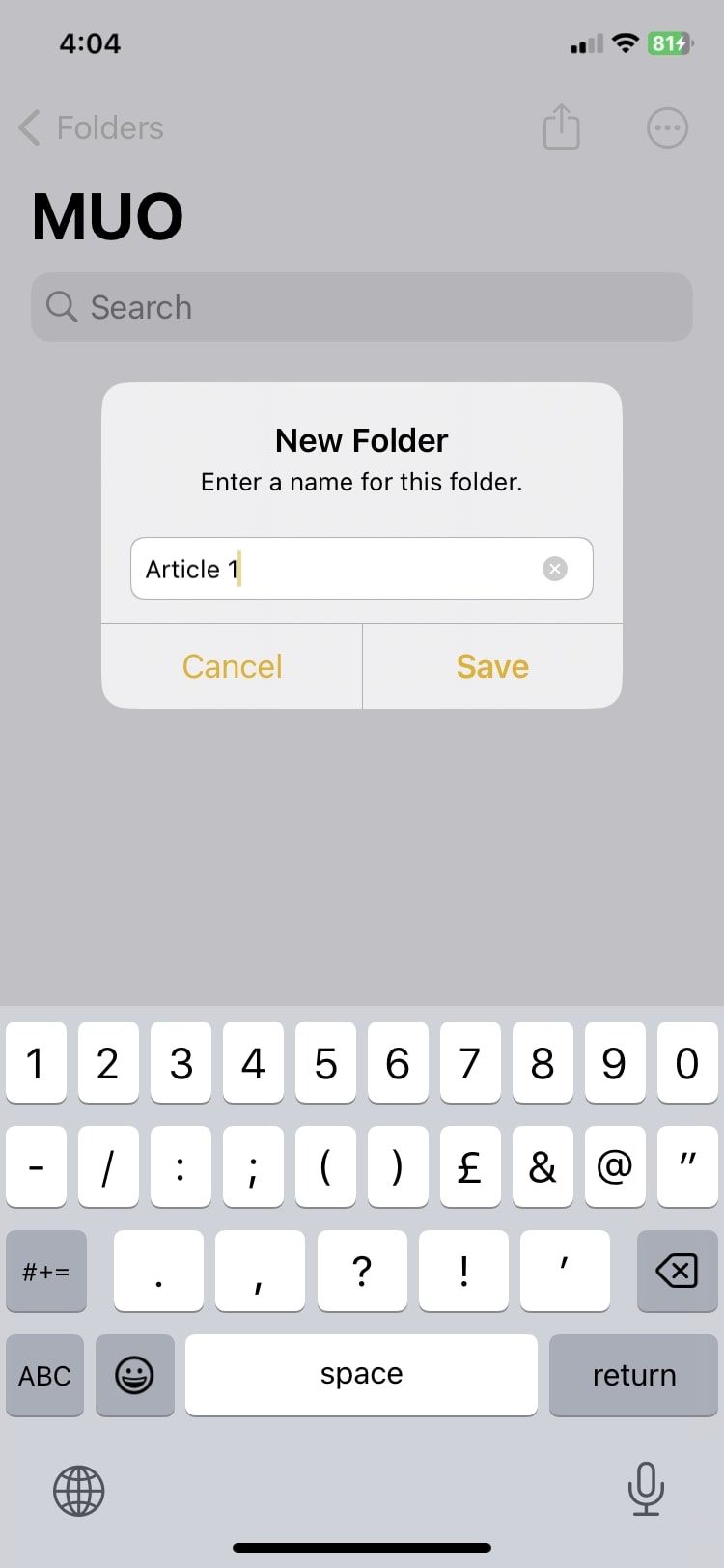
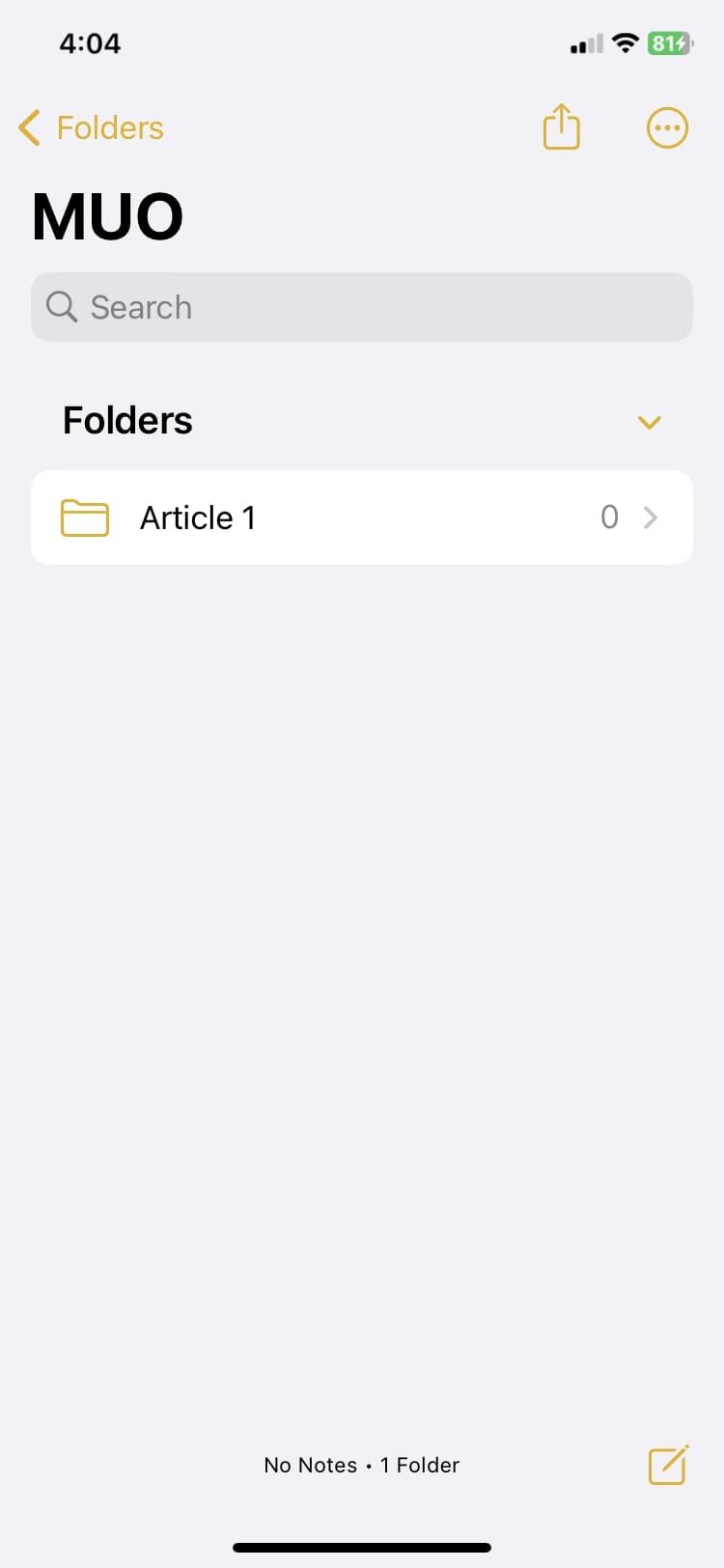
راه دیگری برای اضافه کردن پوشه های فرعی وجود دارد که می توانید در اینجا ببینید:
- به پوشه ها برگردید و ویرایش را در گوشه سمت راست بالای صفحه فشار دهید.
- نماد با سه نقطه افقی در کنار پوشه هایی که ایجاد کرده اید ظاهر می شود. روی نماد کنار پوشه ای که می خواهید زیرپوشه ای به آن اضافه کنید ضربه بزنید.
- از منوی زمینه گزینه Add Folder را انتخاب کنید.
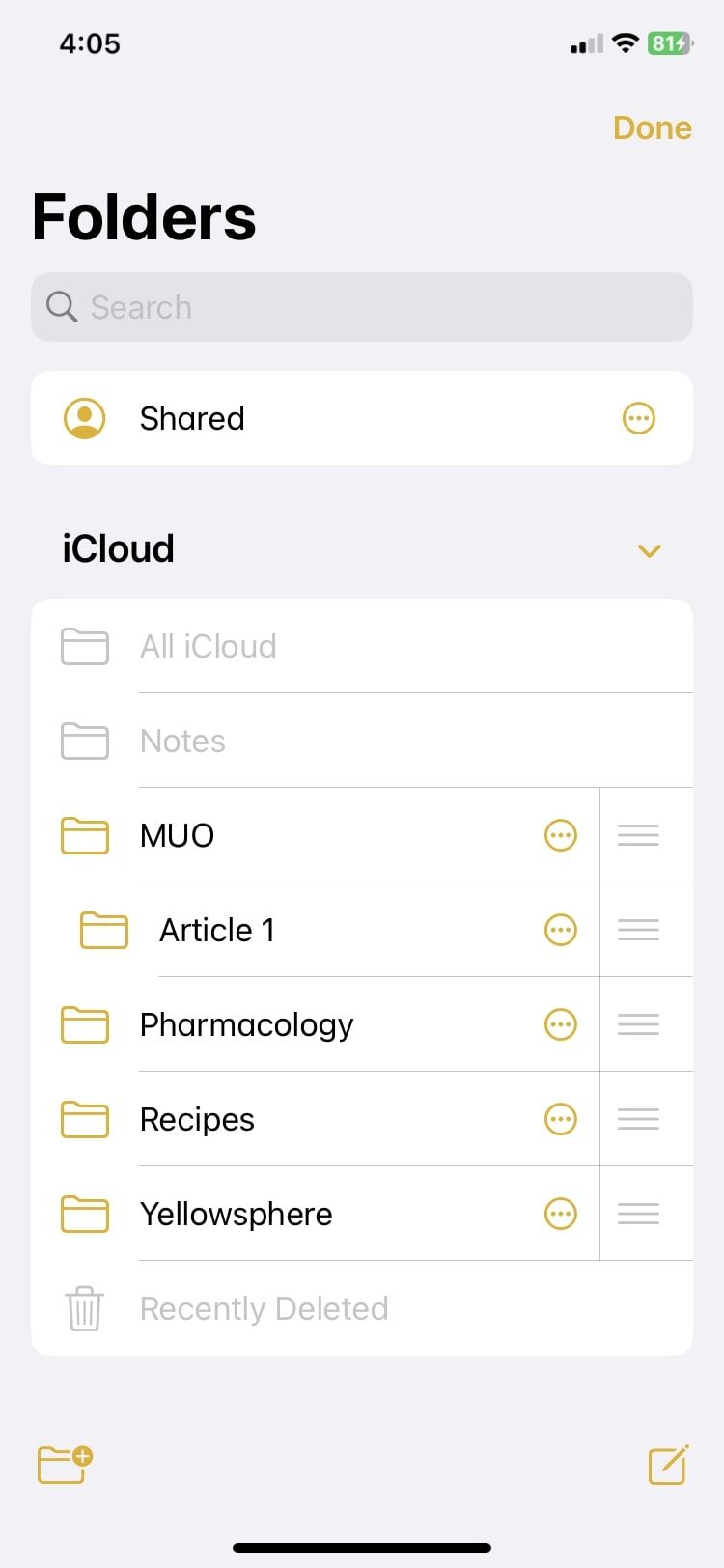
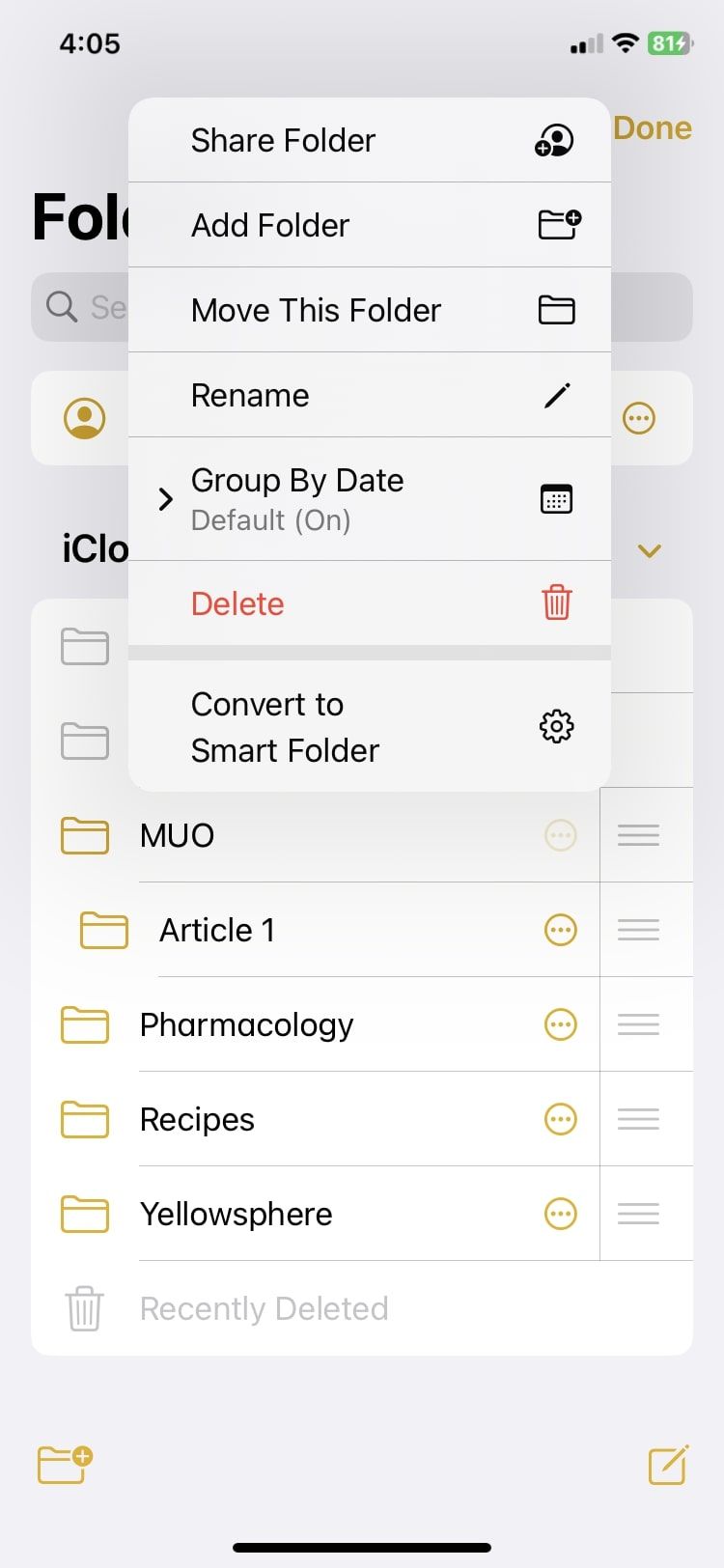
همچنین، میتوانید یک پوشه موجود را فشار داده و نگه دارید و آن را روی یک پوشه دیگر بکشید تا یک زیرپوشه ایجاد شود. اگر کمی گیج هستید، یک قدم به عقب بردارید و مطمئن شوید که همه چیزهایی را که برای شروع کار با برنامه Notes نیاز دارید، می دانید.
نحوه مشاهده و مرتب سازی زیر پوشه ها را انتخاب کنید
اکنون که ساختن پوشه های خود را به پایان رساندید، می توانید آنها را به چند روش مشاهده و مرتب کنید. توجه داشته باشید که نمیتوانید نماها را تغییر دهید و لیست پوشهها را در برنامه Notes خود مرتب کنید، اما میتوانید این کار را فقط برای یک پوشه خاص و زیرپوشههای موجود در آن انجام دهید.
ما با نگاه کردن به گزینه های مشاهده ای که در دسترس دارید شروع می کنیم. در اینجا دو نمای مختلف وجود دارد که می توانید زیرپوشه ها و یادداشت های داخل پوشه اصلی خود را مشاهده کنید:
- روی یک پوشه ضربه بزنید تا باز شود.
- نماد را با سه نقطه افقی در گوشه بالا سمت راست فشار دهید.
- برای نمای گالری روی View as Gallery یا برای مشاهده لیست در همان مکان روی View as List ضربه بزنید.
![]()
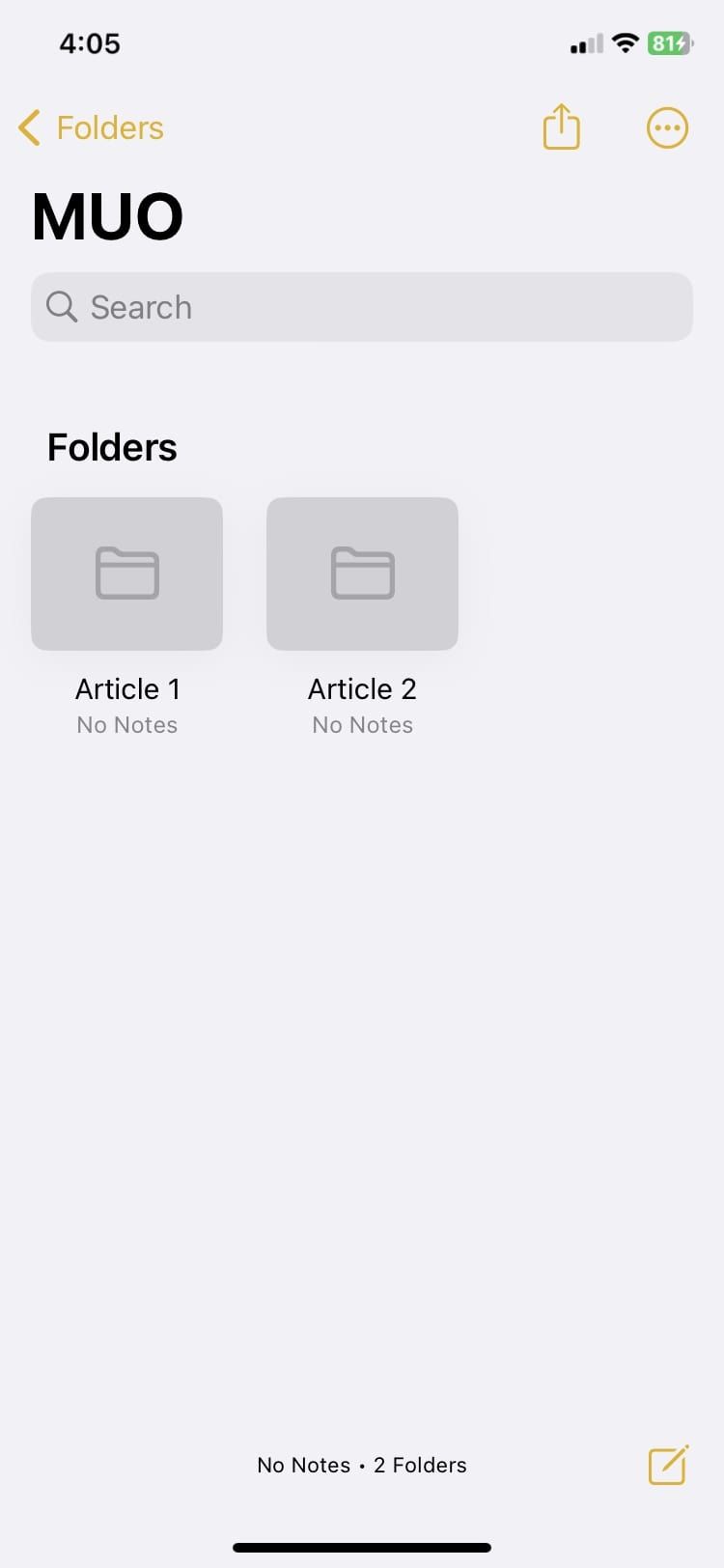

همچنین می توانید زیرپوشه های خود را به همین روش مرتب کنید. فقط روی همان نماد با سه نقطه ضربه بزنید و بر روی مرتب سازی بر اساس ضربه بزنید تا از بین گزینه های پیش فرض (تاریخ ویرایش)، تاریخ ایجاد، عنوان، اولین جدیدترین و اول قدیمی ترین انتخاب کنید. گزینه دیگری که در اینجا می توانید مشاهده کنید Group By Date است. روی آن ضربه بزنید تا این روش گروه بندی روشن یا خاموش شود.
نحوه تغییر نام یک پوشه در Notes
تغییر نام یک پوشه بسیار آسان است و در چند ثانیه انجام می شود. سه راه برای انجام این کار وجود دارد و ما به سرعت آنها را برای شما فهرست می کنیم:
- روی یک پوشه به مدت طولانی فشار دهید. سپس از پنجره باز شده روی تغییر نام ضربه بزنید. این احتمالاً کوتاه ترین روش برای تغییر نام پوشه شما است.
- در مرحله دوم، می توانید روی Edit ضربه بزنید، سپس روی نماد با سه نقطه فشار دهید و تغییر نام را انتخاب کنید.
- آخرین راه این است که پوشه یا زیرپوشه خود را باز کنید، روی نماد نقطه در بالا سمت راست ضربه بزنید و تغییر نام را انتخاب کنید.
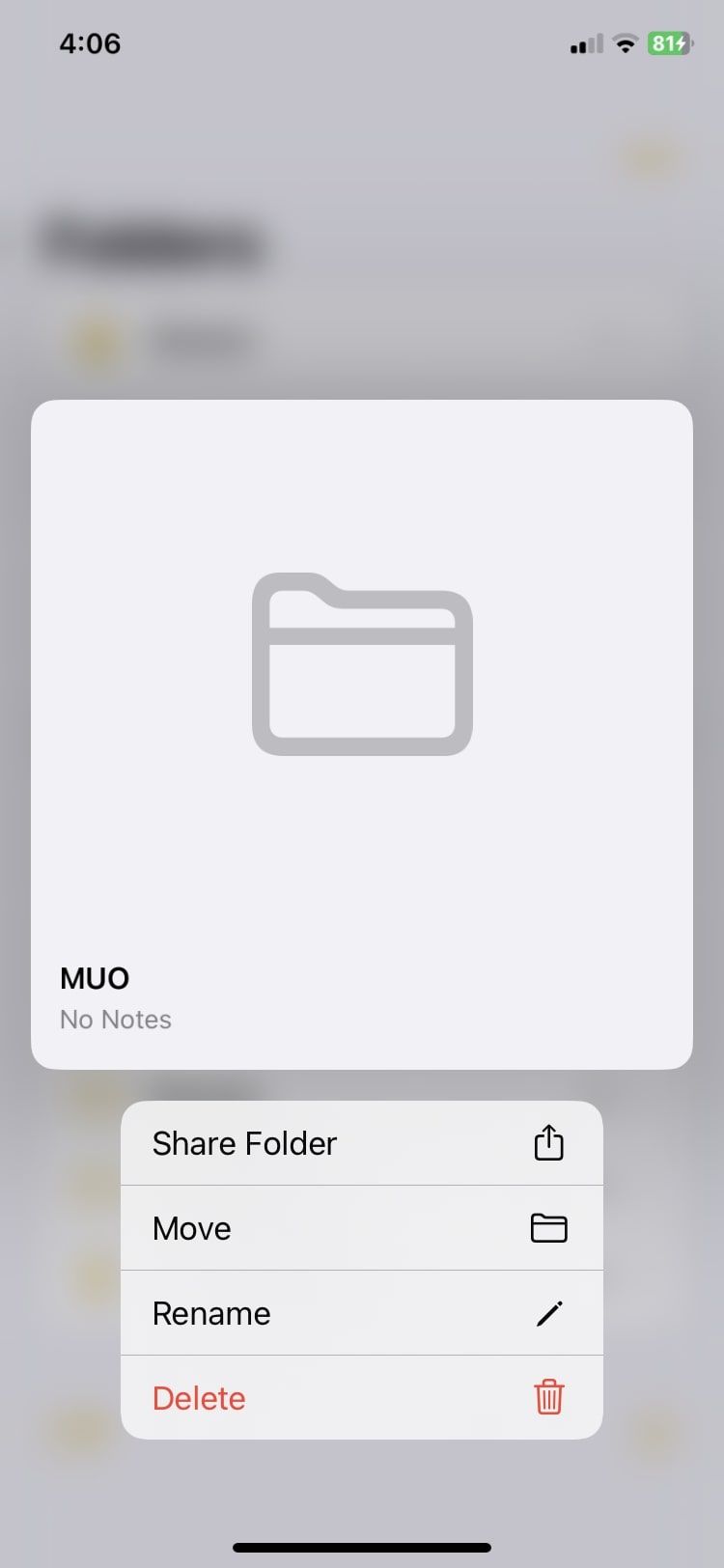
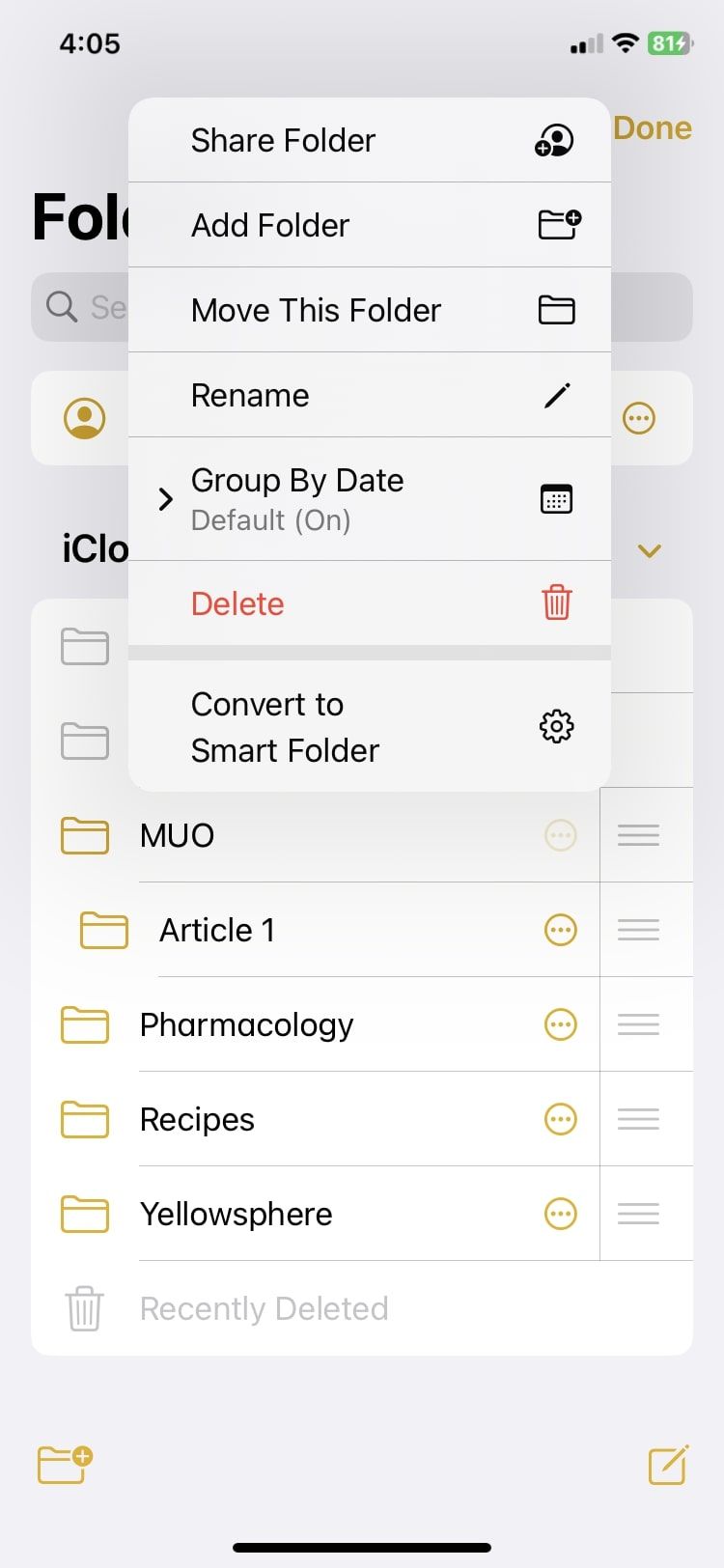
![]()
نحوه حذف یک پوشه در Notes
با وجود تمام آن یادداشتها در برنامه یادداشتهای شما، میتوان گفت که برخی از آنها را میتوان به عنوان ناخواسته طبقهبندی کرد. بهترین کاری که می توانید انجام دهید این است که از شر آن خلاص شوید تا از شلوغی و سازماندهی آن خلاص شوید و تا زمانی که در آن هستید مقداری فضای ذخیره سازی ذخیره کنید.
این جایی است که حذف پوشه های شما می تواند مفید باشد. دو راه برای حذف یک پوشه یا زیرپوشه در برنامه Notes وجود دارد.
میتوانید روی یک پوشه فشار طولانی دهید و از منوی زمینه روی حذف ضربه بزنید، که آسانتر است. یا، روی پوشهای که میخواهید حذف کنید به سمت راست بکشید و نماد سطل قرمز رنگ را انتخاب کنید.
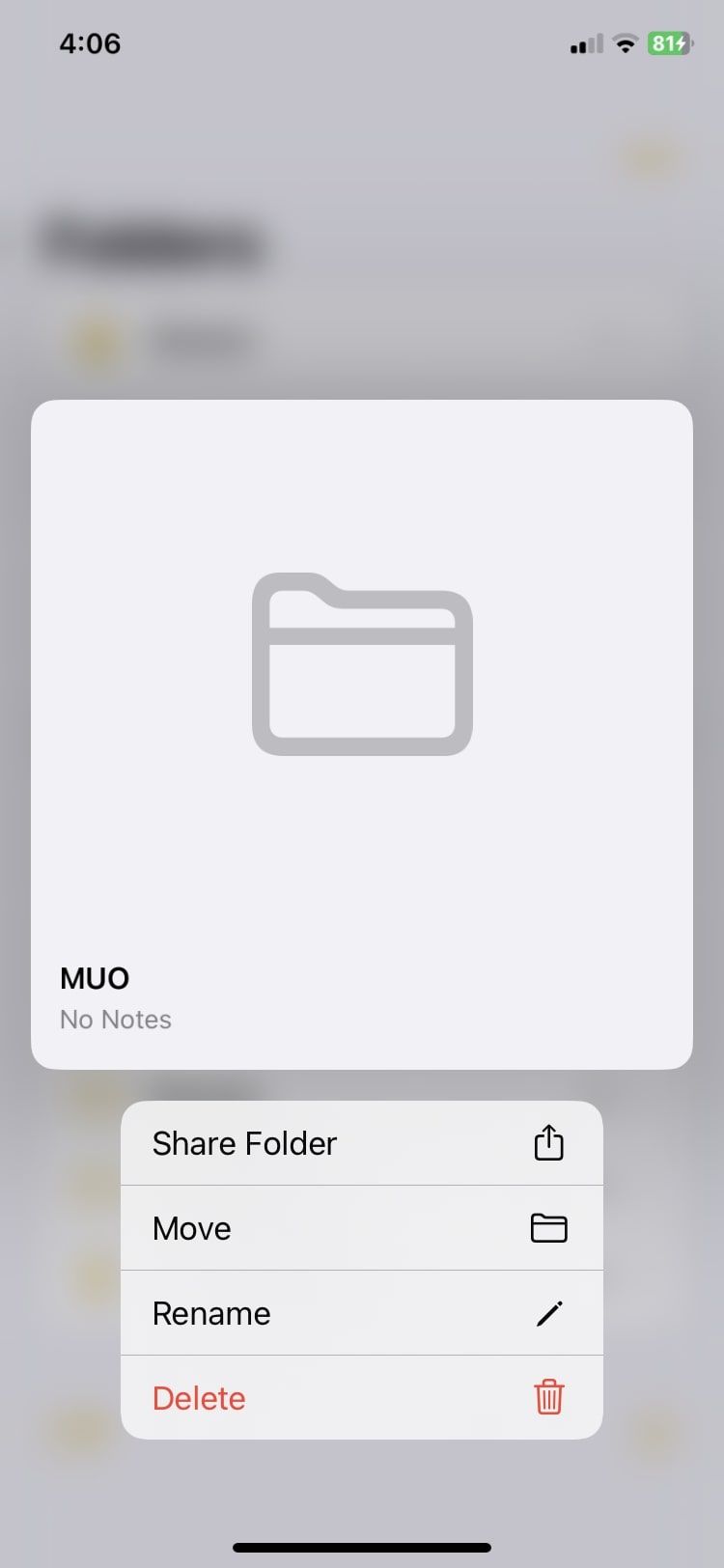
![]()
پوشه های حذف شده به طور خودکار به پوشه Recently Deleted شما می روند و به مدت 30 روز در آنجا باقی می مانند. پس از آن، باید یادداشت های حذف شده در آیفون خود را از یک نسخه پشتیبان بازیابی کنید زیرا برای همیشه پاک می شوند.
یک پوشه را به هر کجا که دوست دارید منتقل کنید
جابجایی یک پوشه، دسته بندی یادداشت های نابجا و ایجاد یک سیستم را آسان می کند. مجدداً، چندین راه برای انتقال یک پوشه یا زیرپوشه از یک مکان به مکان دیگر در برنامه Notes شما وجود دارد، بنابراین ما سریعترین و سادهترین راهها را برای انجام این کار بررسی میکنیم. در اینجا روش های مختلفی برای جابجایی یک پوشه وجود دارد:
- روی یک پوشه به سمت چپ بکشید و روی نماد پوشه بنفش ضربه بزنید. برای انتخاب مقصد خود از لیست ضربه بزنید.
- از طرف دیگر، می توانید روی پوشه به مدت طولانی فشار دهید و Move را انتخاب کنید.
- سوم، می توانید روی نماد با نقاط افقی ضربه بزنید و Move This Folder را انتخاب کنید.
![]()
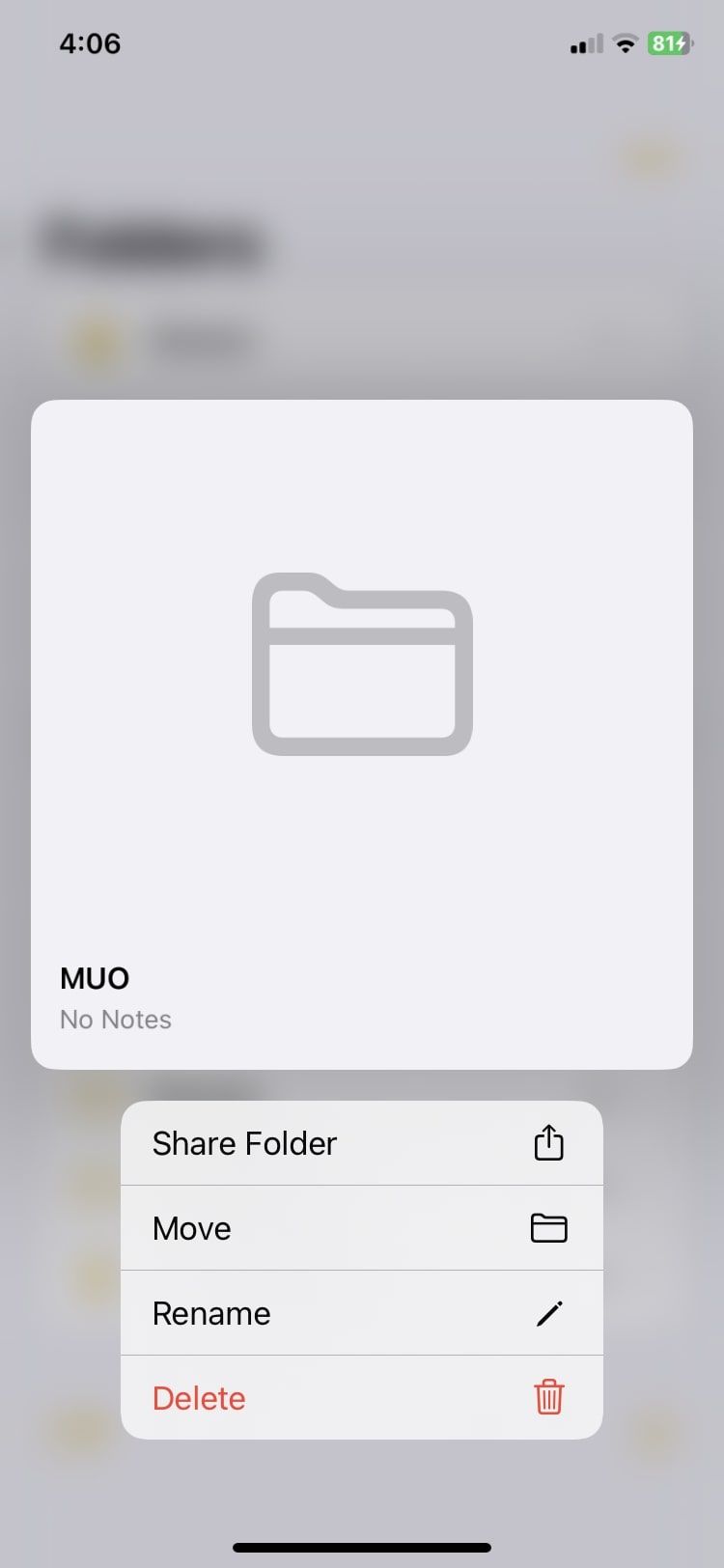
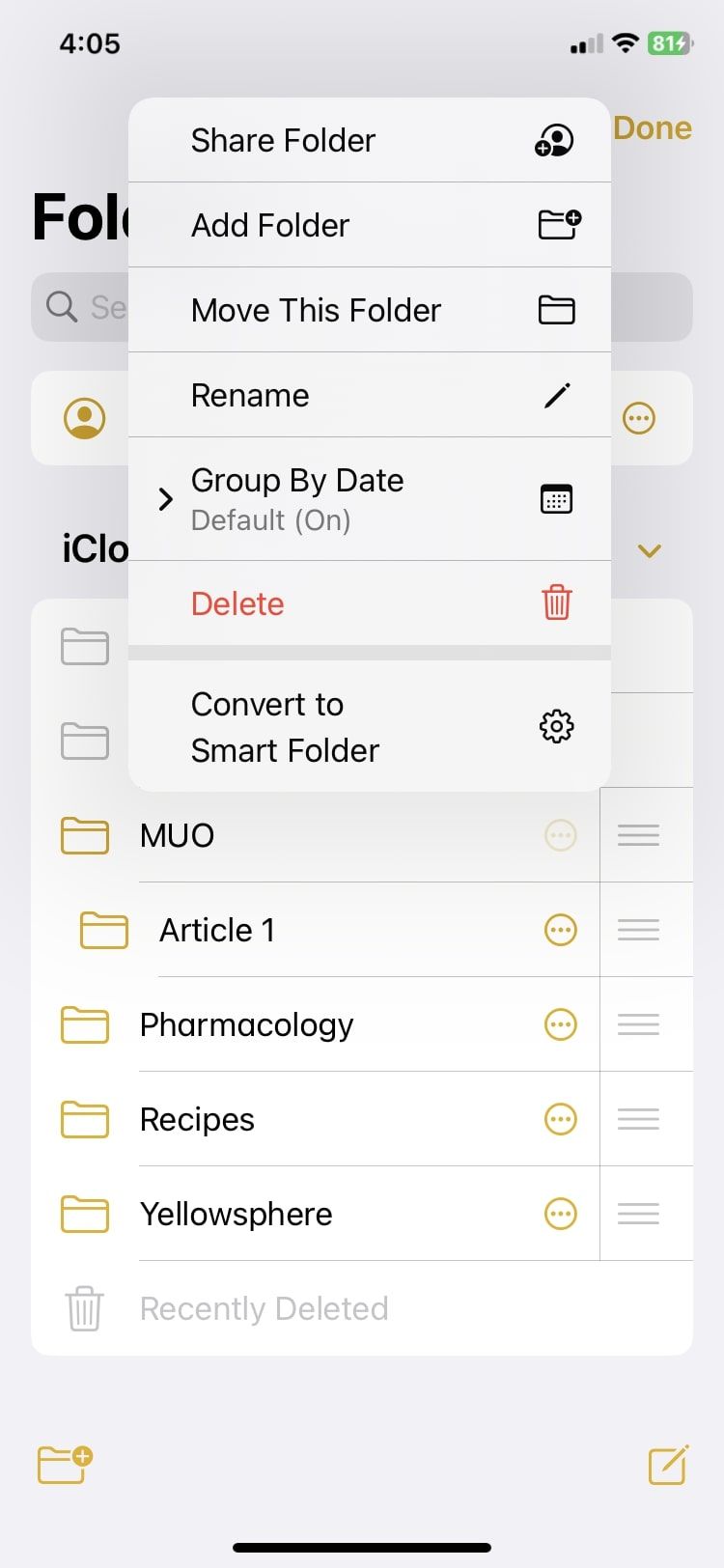
ایجاد و استفاده از پوشه های هوشمند برای یک تجربه هوشمند
حالا، این ممکن است چیزی باشد که توجه شما را جلب کند. تا به حال نام پوشه های هوشمند را نشنیده اید؟ ما شما را تحت پوشش قرار داده ایم. به زبان ساده، یک پوشه هوشمند به شما این امکان را می دهد که به طور منظم تمام یادداشت هایی را که به آنها اشاره می کنید در یک مکان نگه دارید، بنابراین دسترسی آسان تر به آنها خواهید داشت.
یک پوشه هوشمند این کار را با گروه بندی تمام یادداشت های شما بر اساس یک فیلتر خاص انجام می دهد – به عنوان مثال، برچسب ها. می توانید با استفاده از برچسب ها درباره سازماندهی یادداشت ها در آیفون خود اطلاعات بیشتری کسب کنید.
برای درک بهتر این ویژگی، نحوه ایجاد و استفاده از پوشه هوشمند را آموزش خواهیم داد:
- روی نماد پوشه در سمت چپ پایین برنامه Notes خود ضربه بزنید.
- نام پوشه خود را وارد کنید. درست در زیر آن، Make Into Smart Folder را فشار دهید.
- اکنون یک منوی پاپ آپ جدید با تعدادی فیلتر خواهید دید. به عنوان مثال می توان به برچسب ها، چک لیست ها و پیوست ها اشاره کرد.
- شما می توانید یک یا همه فیلترها را با توجه به اولویت خود انتخاب کنید. به عنوان مثال، اگر در لیست روی Edited ضربه بزنید و 30 روز گذشته را انتخاب کنید، پوشه هوشمند به طور خودکار شامل یادداشت هایی می شود که در 30 روز گذشته ویرایش کرده اید.
- Done را در گوشه بالا سمت راست فشار دهید تا ایجاد پوشه هوشمند تمام شود.
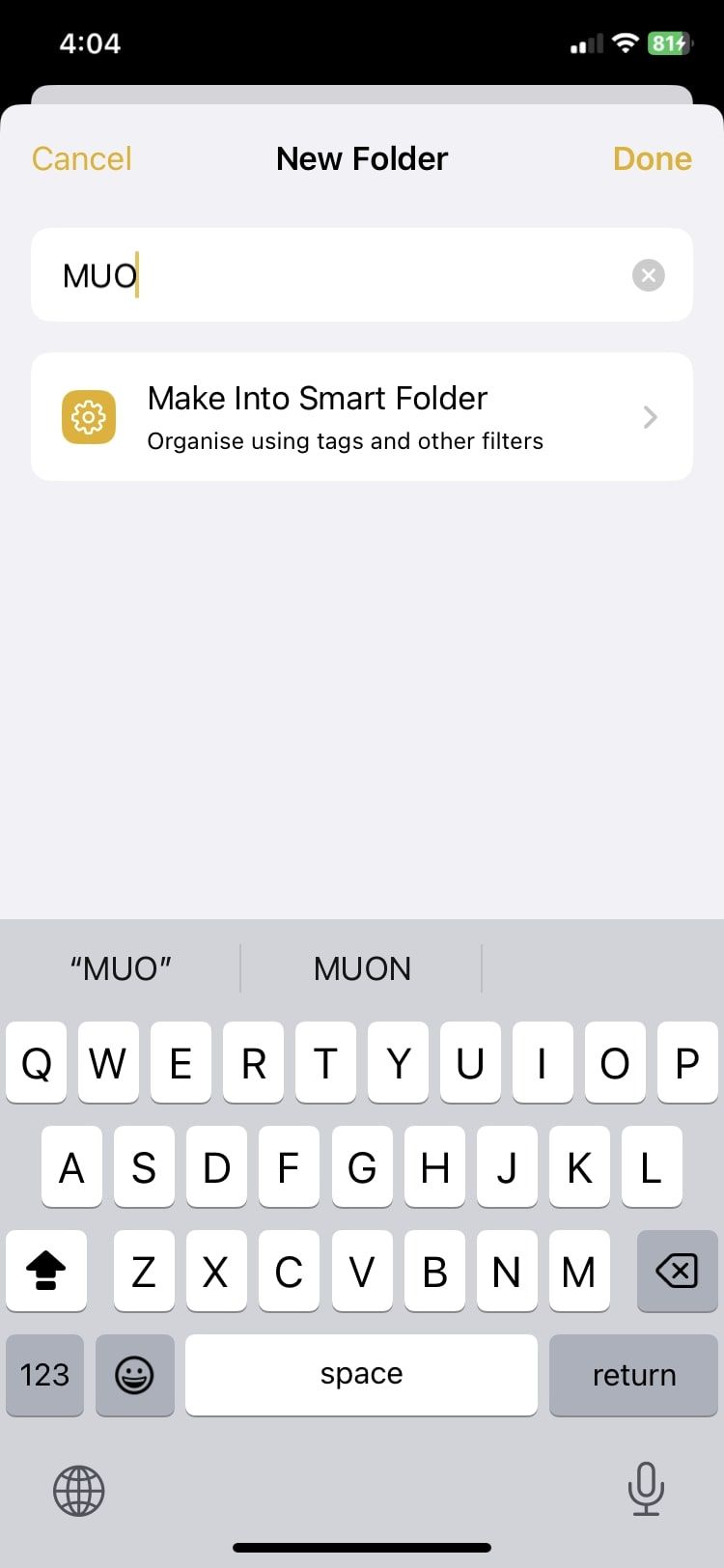
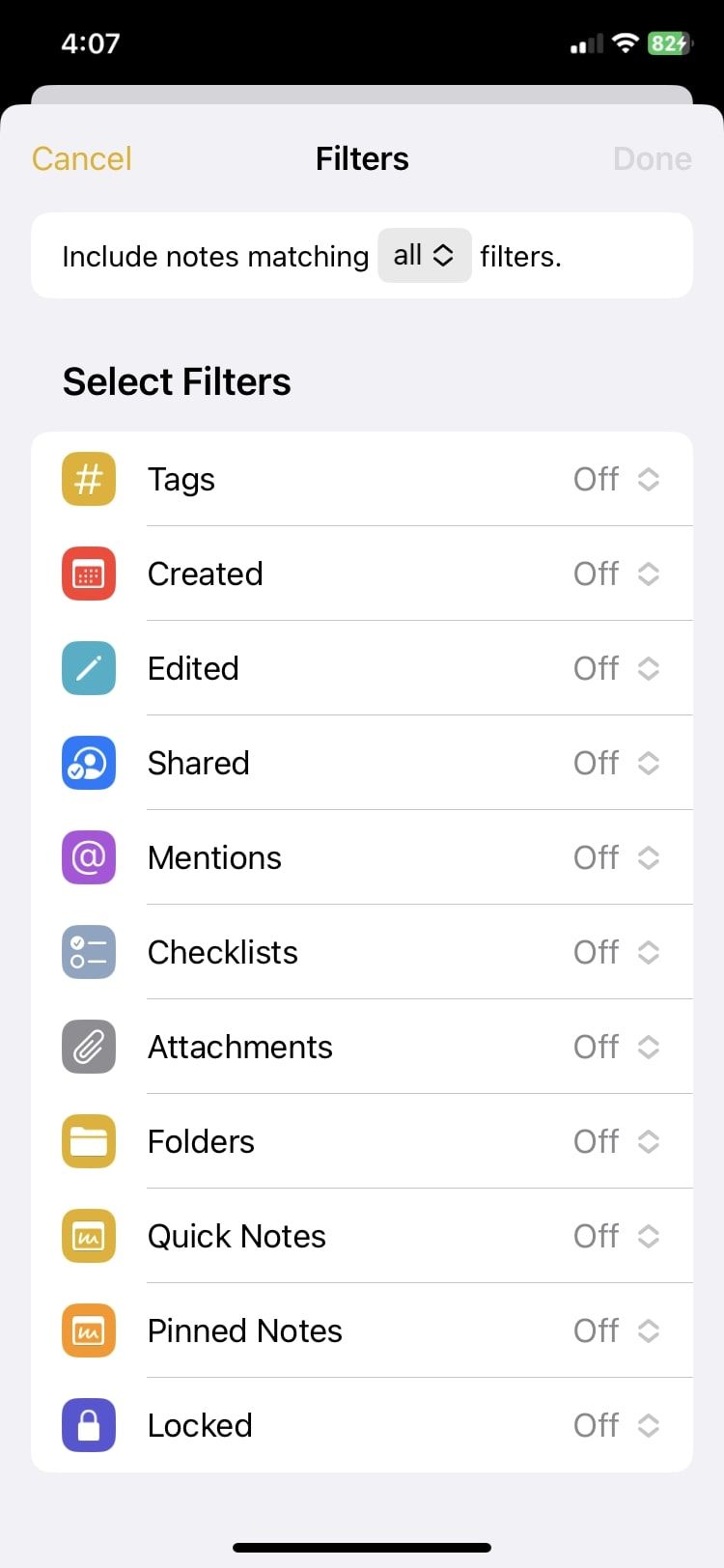

برای تبدیل یک پوشه موجود به یک پوشه هوشمند، مراحل زیر را دنبال کنید:
- روی پوشه ضربه بزنید تا باز شود.
- نماد را با سه نقطه افقی انتخاب کنید.
- تبدیل به پوشه هوشمند را از منوی زمینه انتخاب کنید.
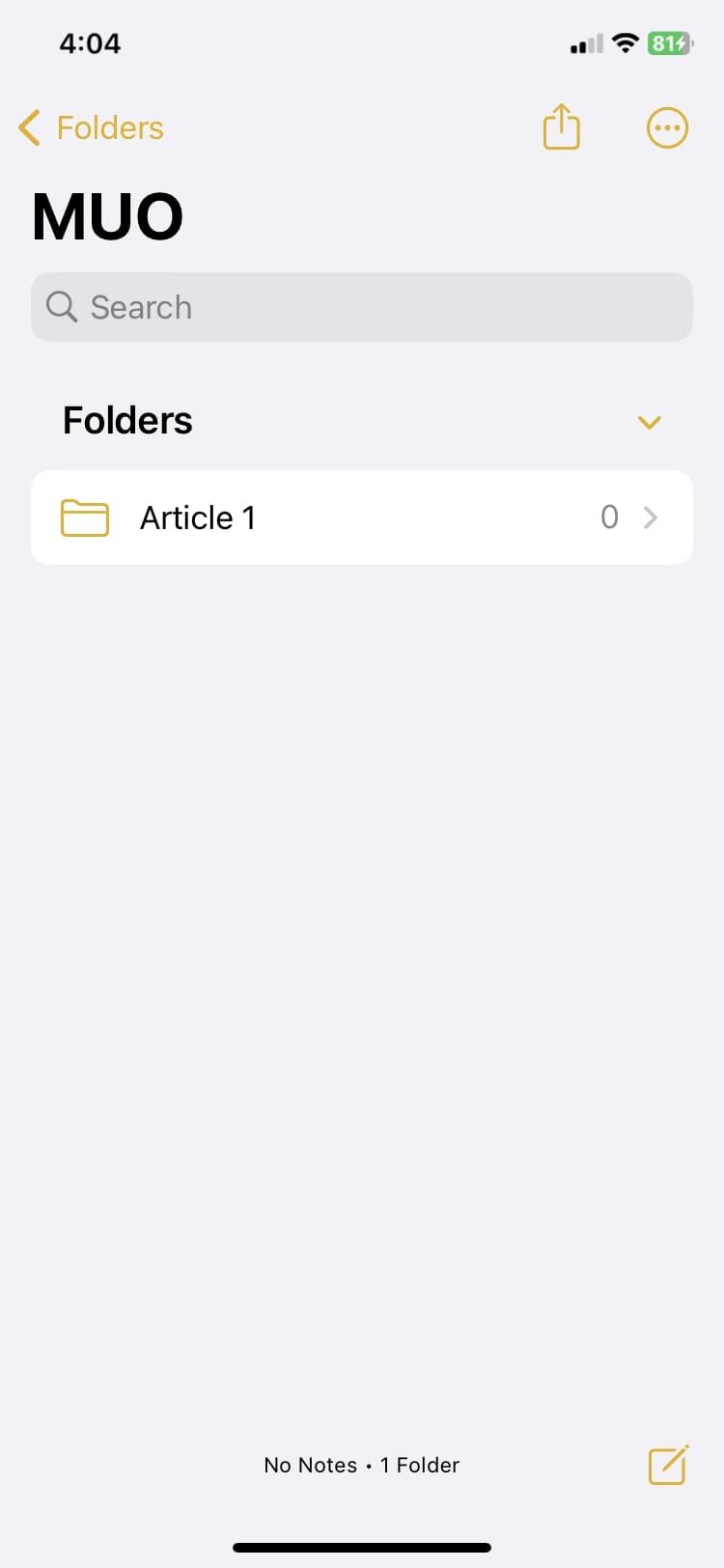
![]()
برنامه یادداشت های خود را با پوشه ها تمیز کنید
برنامه Notes در آیفون به شما این امکان را می دهد که تمام یادداشت های خود را هر طور که می خواهید دسته بندی کنید. شما به راحتی می توانید پوشه ها را ایجاد کنید، آنها را به هر کجا که می خواهید منتقل کنید، آنها را به روش های مختلف مشاهده و مرتب کنید، و حتی پوشه های هوشمند را ایجاد کنید تا سازماندهی را برای شما انجام دهد.
شاید برای شما یک اپلیکیشن ساده به نظر برسد، اما اپلیکیشن Notes معدن طلایی از ویژگی های جالب است. در کنار ایجاد پوشه ها، حتی می توانید یادداشت های خود را قفل کنید و چک لیست ها و لینک های عمیق ایجاد کنید.
